在数据统计表中,将单独的数值一一转换成年份是一件非常繁琐的事情,但是可以通过DATE函数将数值转换为日期,这是一个非常实用的功能,能极大的提高办公效率。
方法/步骤
1.选择D2单元格,输入;=DATE(A2,B2,C2)”,按回车,即可将数值转换为日期显示。
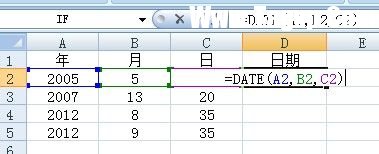
2.选择D2单元格,复制填充至D3:D5,可以自动将其他的数值转换为日期显示。并且这个转换是智能的,可以区分出每一个月有多少天然后再进行转换。
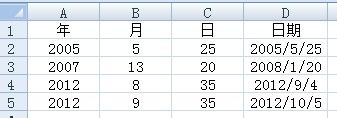
Excel如何将数值转换为日期
在数据统计表中,将单独的数值一一转换成年份是一件非常繁琐的事情,但是可以通过DATE函数将数值转换为日期,这是一个非常实用的功能,能极大的提高办公效率。
方法/步骤
1.选择D2单元格,输入;=DATE(A2,B2,C2)”,按回车,即可将数值转换为日期显示。
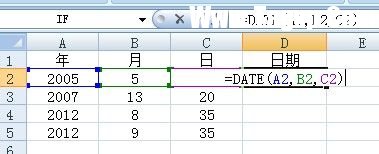
2.选择D2单元格,复制填充至D3:D5,可以自动将其他的数值转换为日期显示。并且这个转换是智能的,可以区分出每一个月有多少天然后再进行转换。
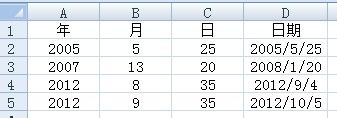
您可能感兴趣的文章
热度
℃

热度
℃

热度
℃
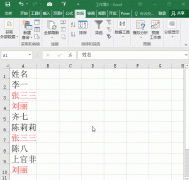
热度
℃
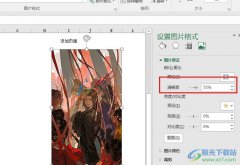
热度
℃
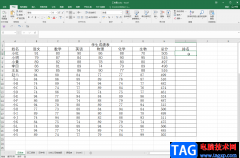
热度
℃
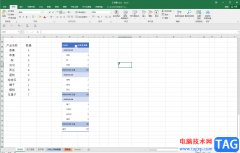
热度
℃

热度
℃

热度
℃
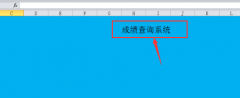
热度
℃
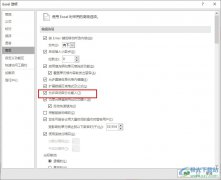
热度
℃

热度
℃

热度
℃
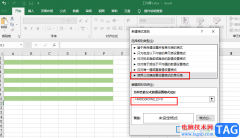
热度
℃

热度
℃

热度
℃

热度
℃

热度
℃

热度
℃

热度
℃

分享至微信,请使用浏览器下方的分享功能
Excel如何将数值转换为日期
在数据统计表中,将单独的数值一一转换成年份是一件非常繁琐的事情,但是可以通过DATE函数将数值转换为日期,这是一个非常实用的功能,能极大的提高办公效率。 方法/步骤 1.选
长按识别二维码 进入电脑技术网查看详情